这是为 iPhone 设置免费文本铃声的方法!
您目前是否正在为您的 iPhone 寻找一些可以使用的免费短信铃声? 我们抓到你了! 当您和您的朋友有相同的短信铃声或铃声时,有时,当你们在一起闲逛时,可能会混淆哪部手机收到了一条消息。 结果就是你们所有人都会检查自己的 iPhone,看看它是哪一部。
如果你发现这样的情况令人烦恼和沮丧,现在是你学习如何改变你的情况以使其变得非常独特和与众不同的时候了。 幸运的是,您可以尝试设置一些 适用于 iPhone 的免费短信铃声! 此外,如果您有想要设置为 iPhone 文本音的曲目,也可以这样做。 当我们进入本文的每个部分时,我们将进一步讨论这个问题。
文章内容 第 1 部分。您可以在其中获得适用于 iPhone 的免费文本铃声的应用程序第 2 部分。为您的 iPhone 更改文本提示音第 3 部分。 使用 iTunes 在 iPhone 上使用歌曲作为自定义文本音第 4 部分。 使用 Apple Music 歌曲作为 iPhone 的文本提示音部分5。 概要
第 1 部分。您可以在其中获得适用于 iPhone 的免费文本铃声的应用程序
谁不想要免费物品? 好吧,每个人肯定都喜欢它! 在为 iPhone 搜索免费文本提示音的情况下,我们很幸运,因为有大量应用程序提供这些功能。 我们在这部分介绍了一些。
音调创造者
ToneCreator 是最受欢迎的应用程序之一,它不仅为您的 iPhone 提供免费的文本铃声,还允许您生成铃声、闹钟声音等。 如果你不想创建一个,你可以简单地从它庞大的库中选择并按原样使用它! 实际上,此应用程序上有 100 种可用的声音。 您可以免费使用此应用程序而无需担心广告弹出窗口!
新的文字铃声
除了 ToneCreator,您还可以查看 New Text Tones。 这也为 iPhone 提供免费的短信提示音。 这个应用程序的好处还在于它也可以供 Android 用户使用。 录制您自己的声音也是可能的。 这也有一个广泛的曲调库,用户可以从中进行选择。 然而,有些人觉得选择和设置音调的过程非常复杂(因为它包含 7 个步骤),这很烦人。 你可以下载它 App Store.
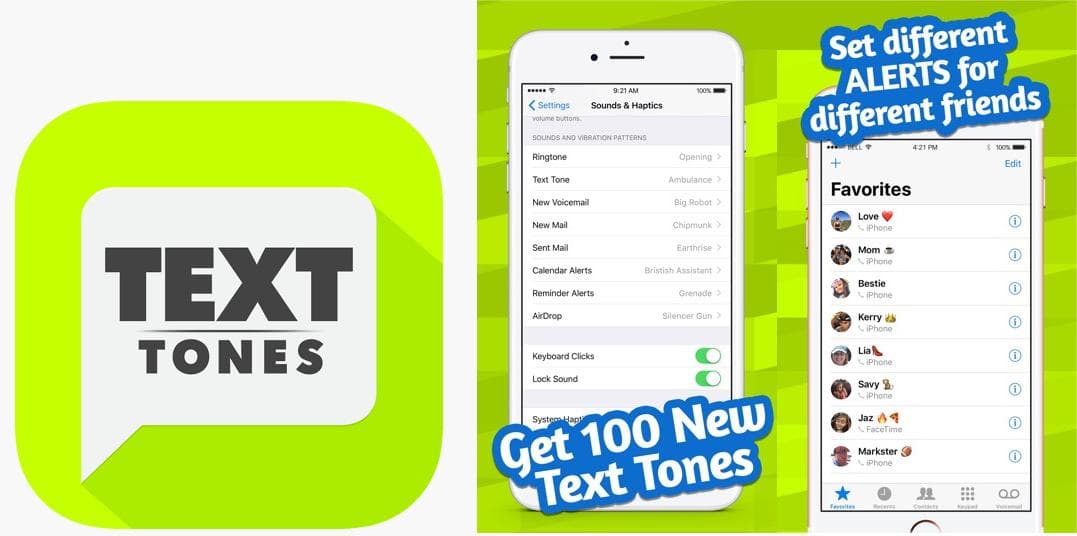
除了这两个之外,还有其他已知的应用程序可以为您的 iPhone 提供免费的短信提示音。 这些只是一些最常用的。
在第二部分中,您将了解如何使用设备上已有的适用于 iPhone 的可用免费文本铃声来更改当前的文本铃声。 让我们继续并了解有关它的更多详细信息。
第 2 部分。为您的 iPhone 更改文本提示音
除了了解可以获得 iPhone 的免费文本铃声的应用程序之外,您还必须知道您的 iPhone 已经有可以使用的现有免费音乐。 如果您想知道如何更改当前的文本音调,您可以参考以下指南。
步骤1。 前往“设置”。
第2步。 向下滚动,直到看到“声音和触觉”。 点击此菜单。
步骤#3。 单击“文本音”选项。
步骤4。 一旦你点击“Alert Tones”,你就会看到那些预先保存的选项。 如果您想查看更多,可以单击“经典”。 通过选择所需的铃声,您可以将其保存为新的文本铃声。
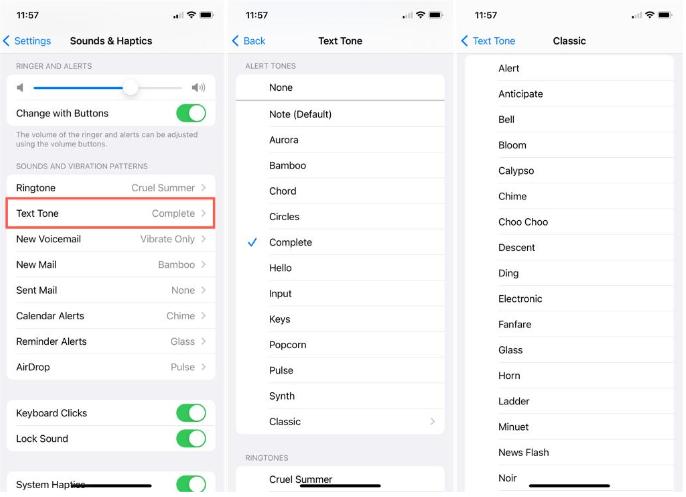
如果您不喜欢屏幕上显示的 iPhone 的任何免费文本铃声,您可以继续滚动并在看到“铃声商店”菜单时停止。 您可以在这里购买音调。
就像按照上述操作一样简单,您可以更改 iPhone 当前的文本提示音,并能够从 iPhone 已经存在的那些免费文本提示音中进行选择!
如果您想将某个音频文件或歌曲用作文本音调怎么办? 那可能吗? 好吧,在你进入下一部分时学习这个问题的答案。
第 3 部分。 使用 iTunes 在 iPhone 上使用歌曲作为自定义文本音
尽管已经有很多适用于 iPhone 的免费文本提示音可供使用,但您可能仍在考虑使用您喜欢的特定曲目。 幸运的是,你可以做到。 在这里,我们将使用 iTunes应用程序 为您的 iPhone 创建自定义文本提示音。 您可以参考以下指南。
步骤1。 通过 iTunes 编辑曲目
确保您已将音频文件或曲目导入 iTunes 资料库。 确保这一点后,找到它并右键单击它。 从显示的选项中,选择“获取信息”按钮。

当您移动到“选项”选项卡时,您将看到“开始”和“停止”提示。 如果您想使用歌曲的特定片段,您可以设置开始和结束时间。 完成后单击“确定”按钮。

选择新创建的剪辑,然后点击“文件”按钮。 然后选择“转换”,然后选择“创建 AAC 版本”菜单。 应出现较短版本的音频文件。 将其拖出您的图书馆。 之后从 iTunes 资料库中删除重复的版本。

第2步。 更改文件的扩展名
创建的剪辑的文件扩展名必须更改为 M4R,以便您将其用作文本音或铃声。 为此,只需右键单击它并选择“重命名”。 成功完成此操作后,您需要做的就是将其同步到您的 iPhone。
步骤#3。 将音频同步到您的 iPhone
您必须通过 USB 数据线将 iPhone 连接到计算机。 如果系统询问,您必须允许任一设备上的“信任计算机”或“信任 iPhone”弹出窗口。 接下来打开 Finder 或 iTunes。
在 Finder 或 iTunes 上查找您的 iPhone 图标。 前往“常规”或“摘要”选项卡。 必须启用“手动管理音乐、电影和电视节目”选项。 之后,只需拖放创建的 M4R 文件,然后点击“同步”选项即可将其复制到您的 iPhone。
一旦铃声在您的 iPhone 上可用,您就可以设置它并将其用作文本铃声,只需前往“设置”即可!
第 4 部分。 使用 Apple Music 歌曲作为 iPhone 的文本提示音
如果您非常喜欢某首 Apple Music 歌曲,希望将其用作 iPhone 的免费文本铃声怎么办? 你也能做到吗? 您想将 Apple Music 歌曲保存到您的计算机, 将 iTunes 文件传输到 USB 闪存驱动器,将 Apple Music 刻录到 CD,随时随地享受 Apple Music?
当然可以! 您只需要确保取消对您喜欢使用的那些 Apple Music 歌曲的保护即可! 这可以在应用程序的帮助下完成,例如 TunesFun 苹果音乐转换器!
此外 TunesFun Apple Music Converter 具有删除 DRM 的能力,此应用程序还可以帮助将文件转换为可在任何设备或媒体播放器上播放的格式。 因此,您可以在 iTunes的替代品 或您喜欢的任何设备。 由于我们的目标是用作 iPhone 文本音的曲目,因此您只需选择一种在 iOS 设备上运行良好的格式即可!
您不必担心这是否有效,因为事实证明它工作得足够快。 它甚至可以让一个人一次处理多首歌曲的转换! 更重要的是,歌曲的原始质量、元数据信息和ID标签都将被保留!
如果您想试一试,这里是转换和下载的工作方式 TunesFun 苹果音乐转换器。
步骤1。 安装好后,打开 TunesFun Apple Music Converter 并开始预览并选择要转换为所需格式的 Apple Music 歌曲。

第2步。 根据需要设置输出参数设置。 同样,请确保您选择了 iPhone 支持的格式。 此外,您可以根据需要更改所有其他输出参数选项。

步骤#3。 一切就绪后,请点击屏幕底部的“转换”按钮。 该应用程序将很快转换并取消对 Apple Music 歌曲的保护。

步骤4。 一旦你拥有转换后的 Apple Music 歌曲,你就可以使用第三部分中显示的相同步骤来编辑它们并将它们同步到你的 iPhone,应该一切顺利!

部分5。 概要
事实上,查看适用于 iPhone 的可用免费文本提示音可以使您的提示音与众不同,从而减少混淆,尤其是当您与一群也是 iPhone 用户的人一起出去玩时。 这篇文章重点介绍了如何改变音调以及如何完成设置! 此外,如果您正在考虑使用 Apple Music 歌曲,我们希望我们分享的指南也对您有所帮助! 请记住始终使用可靠的工具,例如 TunesFun 苹果音乐转换器.
发表评论